答案:粘性定位通过position: sticky实现,元素在父容器内滚动到指定偏移量时固定于视口,常用于导航栏、表格头等场景。需设置top/bottom/left/right触发条件,且父级不能有overflow:hidden等限制。与fixed不同,sticky受限于父容器范围,结合JS可增强交互效果,如添加阴影或平滑滚动。
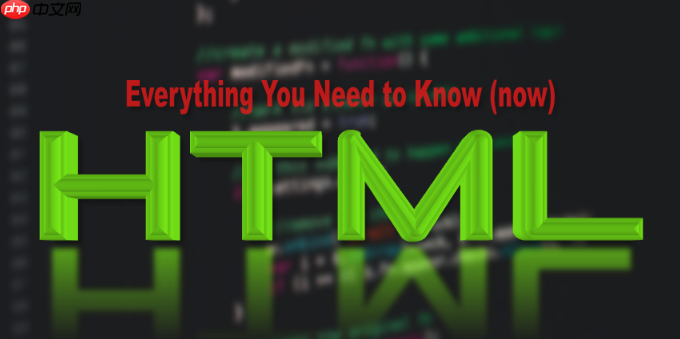
HTML中实现粘性定位,核心在于利用CSS的position: sticky;属性。它让一个元素在它父容器内表现得像position: relative,但在滚动到某个特定阈值时,它会“粘”在视口上,表现得像position: fixed,直到其父容器滚出视口。这就像给元素加了一个智能开关,非常实用。
解决方案
要实现粘性定位,你需要在目标元素上应用position: sticky;,并至少指定一个偏移量(top, bottom, left, 或 right)。这个偏移量决定了元素何时开始“粘”住。
比如,一个常见的应用场景是导航栏在滚动时固定在顶部:
我的网站标题
欢迎来到我们的网站!
这里是一些示例内容,用于填充页面并演示滚动效果。当您向下滚动时,顶部的导航栏会保持可见。
立即学习“前端免费学习笔记(深入)”;
Lorem ipsum dolor sit amet, consectetur adipiscing elit. Sed do eiusmod tempor incididunt ut labore et dolore magna aliqua. Ut enim ad minim veniam, quis nostrud exercitation ullamco laboris nisi ut aliquip ex ea commodo consequat. Duis aute irure dolor in reprehenderit in voluptate velit esse cillum dolore eu fugiat nulla pariatur. Excepteur sint occaecat cupidatat non proident, sunt in culpa qui officia deserunt mollit anim id est laborum.
... (更多内容以制造滚动条) ...
Vestibulum ante ipsum primis in faucibus orci luctus et ultrices posuere cubilia Curae; Donec velit neque, auctor sit amet aliquam vel, ullamcorper sit amet ligula. Nulla porttitor accumsan tincidunt. Curabitur non nulla sit amet nisl tempus convallis quis ac lectus. Quisque velit nisi, pretium ut lacinia in, elementum id enim. Mauris in enim ac urna consectetur eleifend. Pellentesque in ipsum id orci porta dapibus. Curabitur non nulla sit amet nisl tempus convallis quis ac lectus.
在这个例子中,.navbar会随着页面滚动,当它触及视口顶部时(top: 0;),就会固定在那里,直到它的父容器(这里是body)滚出视口。
position: sticky; 为什么有时候不生效?常见陷阱与调试技巧
position: sticky;这个属性初看起来很神奇,但用起来有时会让人抓狂,因为它有一些隐蔽的“坑”。我记得第一次尝试用它时,明明设置了top: 0;,可元素就是不粘,当时真是百思不得其解。
最常见的“不生效”原因通常与父容器的overflow属性有关。如果粘性元素的任何一个祖先元素(不仅仅是直接父元素)设置了overflow: hidden;、overflow: scroll;或overflow: auto;(且内容溢出),那么position: sticky;就可能失效。这是因为这些overflow属性会创建一个新的滚动上下文,粘性元素会尝试在这个新的滚动上下文中“粘”住,而不是在全局的视口中。所以,检查一下你的HTML结构,看看是否有父元素限制了滚动。
另一个常见问题是粘性元素没有设置任何偏移量(top, bottom, left, right)。没有这些值,浏览器不知道它应该在什么时候、什么位置开始“粘”住。
还有,如果粘性元素的父元素高度不够,或者粘性元素自身的高度就占据了父元素的全部高度,它可能根本没有滚动空间来触发粘性效果。想象一下,一个元素已经填满了它能移动的空间,自然也就没有“粘”的余地了。
调试技巧:
-
开发者工具是你的朋友: 打开浏览器的开发者工具,选中你的粘性元素,在“样式”面板中检查
position: sticky;是否被正确应用。 -
检查计算样式: 在“计算”面板中查看
position属性的最终计算值,确认它不是被其他规则覆盖了。 -
逐层排查父元素: 重点检查所有祖先元素的
overflow属性。你可以尝试临时移除这些属性,看看是否能解决问题。 - 简化结构: 如果问题依然存在,尝试将粘性元素及其父元素提取到一个最小化的HTML文件中,逐步添加其他样式和内容,以隔离问题。
粘性定位与传统定位方式(fixed, relative, absolute)有何不同?何时选择 sticky?
position: sticky;之所以被称为“粘性”,是因为它结合了relative和fixed的特性,但又有所不同。理解它们的区别,能帮助你做出更明智的选择。
-
position: relative;:这是最基础的定位。元素仍然在正常的文档流中,你通过top,bottom,left,right来偏移它,但这个偏移是相对于元素自身在文档流中的原始位置。它不会影响其他元素的布局。 -
position: absolute;:这个就比较激进了。元素会脱离正常的文档流,不再占据空间。它的定位是相对于最近的已定位(非static)祖先元素。如果没有这样的祖先,它就相对于初始包含块(通常是body)。absolute元素可以覆盖其他元素。 -
position: fixed;:更激进。元素完全脱离文档流,并且它的定位是相对于视口(viewport)的。这意味着无论你如何滚动页面,fixed元素都会保持在屏幕上的固定位置。它常用于全局导航、返回顶部按钮等。 -
position: sticky;:它是一个“混合体”。在元素未达到指定的偏移阈值时,它表现得像position: relative;,仍在文档流中占据空间。一旦滚动到阈值,它就“粘”住,表现得像position: fixed;,相对于视口定位。但关键在于,它只会在其父容器的范围内“粘”住。一旦父容器滚出视口,sticky元素也会跟着消失。
何时选择 sticky?
sticky最适合那些需要在特定区域内保持可见,但又不想完全脱离文档流的元素。
- 章节标题/侧边导航: 当你滚动长文章时,让当前章节的标题或侧边导航栏的特定部分粘在顶部,方便用户知道当前阅读的位置,但当该章节内容结束时,标题也随之消失。
-
表格头部: 当表格内容很长时,让表格的头部(
)粘在顶部,这样用户在滚动时始终能看到列名。- 广告或重要提示: 在特定内容区域内展示,滚动到一定位置时固定,但当用户离开该区域时,广告也随之隐藏。
简单来说,如果你需要一个元素在滚动时“半固定”在某个位置,并且它的固定范围局限于某个父容器,那么
position: sticky;就是你的首选。如果元素需要始终固定在视口上,无论其父容器在哪里,那就用position: fixed;。如何结合 JavaScript 增强粘性定位效果与滚动行为控制?
虽然CSS的
position: sticky;已经非常强大,但在某些场景下,我们可能需要更精细的控制或者添加一些动态效果,这时JavaScript就能派上用场了。我个人觉得,CSS负责骨架,JS则能让它“活”起来,比如添加动画或更复杂的逻辑。一个常见的增强是,当粘性元素激活时,为其添加或移除一个CSS类。这可以用来改变元素的背景、边框、阴影,甚至字体大小,以提供更强的视觉反馈。
示例:滚动时给粘性导航添加阴影
这里使用了
Intersection Observer API,它比传统的scroll事件监听更高效,因为它只在目标元素与根元素(默认为视口)交叉状态发生变化时才触发回调,避免了频繁的计算。当导航栏开始粘性定位时(即其顶部触及视口顶部),我们给它添加一个scrolled类,从而应用阴影。滚动行为控制:
CSS本身提供了
scroll-behavior: smooth;属性,可以应用于html或body元素,让页面内的锚点跳转实现平滑滚动。html { scroll-behavior: smooth; /* 页面内锚点跳转会平滑滚动 */ }如果需要更复杂的滚动控制,例如滚动到特定元素或在特定时间滚动,JavaScript的
window.scrollTo()或element.scrollIntoView()方法就派上用场了。-
window.scrollTo({ top: 0, behavior: 'smooth' });:平滑滚动到页面顶部。 -
document.getElementById('some-section').scrollIntoView({ behavior: 'smooth', block: 'start' });:平滑滚动到ID为some-section的元素,并将其顶部对齐到视口顶部。
结合JS,你可以创建出更加动态和响应式的用户体验,让粘性定位不仅仅是“粘”在那里,还能根据用户的滚动行为做出更丰富的反馈。































